在当今数字化时代,电脑ID作为设备的唯一标识符,扮演着关键角色,它可能指计算机的主机名、MAC地址或序列号,帮助识别设备在网络中或系统内部,许多用户出于隐私保护、网络优化或安全需求,考虑更换电脑ID,本文将详细指导您如何安全、高效地完成这一操作,无论您使用Windows还是Mac系统,请跟随步骤操作,确保过程顺利。
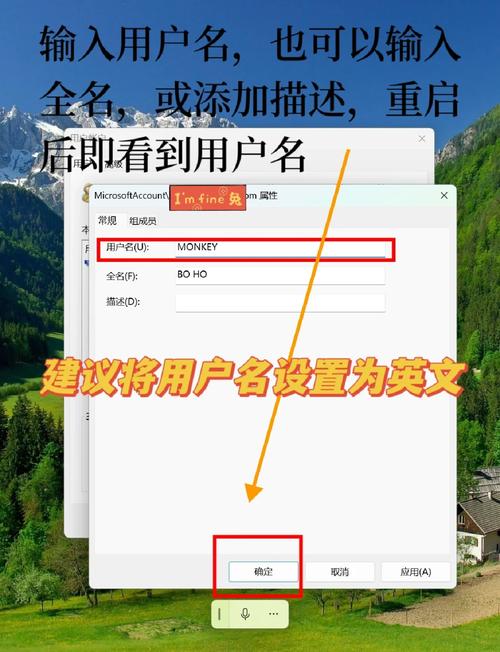
理解电脑ID的类型至关重要,电脑ID主要分为两类:一是主机名,即设备在网络中的名称;二是MAC地址,即硬件级别的物理地址,主机名常用于局域网识别,而MAC地址则由网卡固定,但可通过软件修改,更换电脑ID的原因多样,比如避免网络冲突、增强匿名性或解决特定软件限制,如果您在办公室网络中遇到IP地址冲突,更换主机名能快速解决问题;如果担心在线活动被追踪,修改MAC地址可提供额外保护,但在操作前,务必备份重要数据,避免意外故障。
针对Windows系统,更换电脑ID主要涉及主机名和MAC地址,主机名更换相对简单,请按以下步骤操作:第一步,打开“设置”应用,点击“系统”选项,然后进入“页面,第二步,在“设备规格”部分,找到“重命名此电脑”按钮,点击后输入新名称(建议使用字母和数字组合,避免特殊字符),第三步,系统会提示重启电脑以生效,完成后,新主机名将出现在网络设置中,至于MAC地址更换,需要谨慎处理,因为它涉及更深层修改,先打开“设备管理器”,找到“网络适配器”并展开,右键点击您的网卡选择“属性”,在“高级”选项卡中,寻找“网络地址”或“MAC地址”设置项,输入新值(格式为六组十六进制数字,如00-1A-2B-3C-4D-5E),输入后保存并重启电脑,注意,修改MAC地址可能违反某些网络政策,建议仅在必要时进行,并测试网络连接。
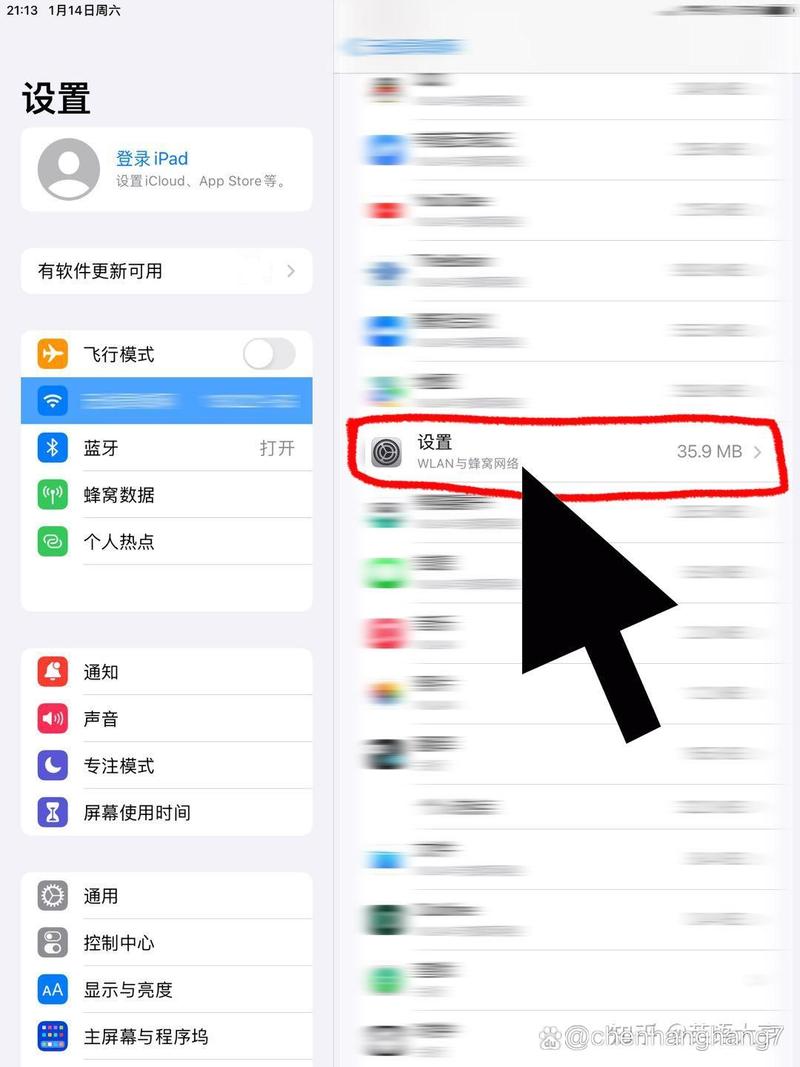
对于Mac用户,更换电脑ID同样分主机名和MAC地址,主机名修改更直观:打开“系统偏好设置”,进入“共享”面板,在“电脑名称”栏中输入新名称,点击“确定”后无需重启即可更新,MAC地址更换较复杂,需使用终端命令,第一步,关闭Wi-Fi或以太网连接,第二步,打开“终端”应用,输入命令“sudo ifconfig en0 ether XX:XX:XX:XX:XX:XX”(将“en0”替换为您的网卡名称,“XX:XX:XX:XX:XX:XX”为新MAC地址),输入管理员密码确认后,重启网络服务,类似Windows,MAC地址修改应限于合法场景,比如绕过网络限制,但过度使用可能引起系统不稳定。
在操作过程中,常见问题包括名称冲突或网络中断,若新主机名已被使用,系统会提示错误,需尝试其他名称,修改MAC地址后,如果设备无法联网,检查命令是否输入正确或还原原设置,确保操作环境安全,避免在公共网络上执行敏感修改,个人经验告诉我,定期更新电脑ID能提升隐私防护,尤其在多设备环境中,我曾在家庭网络中因主机名重复导致打印机故障,及时更换后一切恢复正常,这个过程强调主动管理设备的重要性。
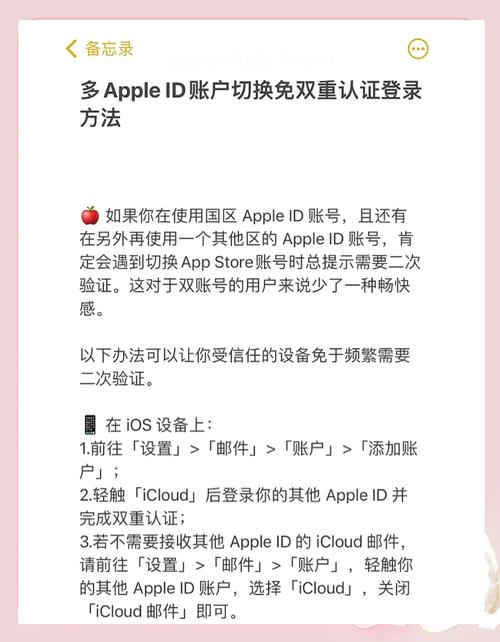
掌握更换电脑ID的方法,能增强您对设备的掌控力,作为日常用户,我认为这不仅是技术技能,更是数字素养的体现,花点时间实践,您会感受到其便利性和安全性价值。
(字数:1120)









评论列表 (0)